
大人気ゲーム「ツムツムランド」。リリースから4年近く経っていることもあり、スマホの機種変更を経てずっと遊んでいる方も多いのではないでしょうか?しかし、
「機種変更したら通信エラーでツムツムランドで遊べなくなった!」
「データの引き継ぎ方法が分からない!」
などなど、トラブルや面倒事が発生してしまうこともありますよね。
そこで今回は機種変更で通信エラーがでる理由、そしてツムツムランド機種変更時のデータ引き継ぎ方法について解説していきたいと思います!
機種変更してツムツムランドを開いたら通信エラーが出た!

スマホを機種変更したとき、真っ先にやるのがデータの引き継ぎ。
特にOSが一緒ならPCやクラウドなどに取っておいたバックアップを新しいスマホに移すだけで、昨日までと同じようにすんなり使えるようになるので本当に便利です。
しかし、すべてのアプリがそうとは限りません。

終わった…!
実は人気ゲームアプリ・ツムツムランドを機種変更後に開いたら「通信エラーが表示された」「ゲームができない」というケースが多発しているんです。しかしだからといって

もう遊べないの!?
と思って諦めないで!
実はこのゲーム、複数端末で開くことが出来ません。機種変更したばかりのタイミングだと旧端末と新端末の両方でツムツムランドにアクセスしようとしていることになるため、「複数端末はダメだよ!」という理由でエラーが表示されてしまうんです。
つまり、ツムツムランドは機種変更時に旧端末から新端末へ引き継ぎ作業をする必要があるということになります。
【iOS・Android】ツムツムランド機種変更時の引き継ぎ方法

ツムツムランドは機種変更時の引き継ぎ必須ゲームということもあって、引き継ぎ方法がたくさん用意されています。ここでは
- 手っ取り早く引き継ぎたい!→LINEアカウント連携
- iOSでLINEアカウントがない・連携したくない→Game Centerで引き継ぎ
- AndroidでLINEアカウントがない・連携したくない→Google Playで引き継ぎ
- iOSからAndroid・AndroidからiOSへ乗り換えた・LINE連携したくない→引き継ぎコード発行
の4パターンをご紹介しますので、自分に合った方法を選んで実践してみてください。
【iOS・Android共通】LINEアカウント連携して引き継ぎ
この方法はLINEアカウントさえあればスマホの機種・OSを問わず使える上、スマホを持っている人の大多数がLINEを利用しているのもあり一番オススメの方法です。やり方もとてもカンタンです。
まずは旧スマホでLINE連携を行いましょう。
STEP1
旧スマホでツムツムランドを開き、「MENU」内の「オプション」を開く
STEP2

「オプション」内の「アカウント設定」を開き、「LINEログイン」をタップする
STEP3
自動でLINEアプリに移動し、ツムツムランドからLINEアカウントへのアクセス要求画面に切り替わる
右下にある「同意」ボタンをタップする
STEP4
「”LINE”が”ツムツムランド”を開こうとしています」とメッセージが出る
「開く」をタップし、ツムツムランドを開く
STEP5
通常通りツムツムランドが立ち上がり、「LINEログインに成功しました」が出ればLINE連携完了
では次に新スマホに引き継ぎます。
STEP1

新スマホでツムツムランドを開く
最初に「データを引き継いで遊ぶ」という選択肢が出てくるのでそれをタップ
STEP2

「LINEログインして引き継ぐ」をタップするとLINEの認証画面に飛ばされる
右下にある「同意」ボタンをタップする
STEP3
「”LINE”が”ツムツムランド”を開こうとしています」とメッセージが出る
「開く」をタップし、ツムツムランドを開く
STEP4

「LINEログインに成功しました」が出れば引き継ぎ完了
【iOS→iOS】Game Centerアカウントを利用して引き継ぎ
iPhoneからiPhoneに機種変更した場合、ゲーム管理アプリの「Game Center」でも引き継ぎができます。
iPhoneユーザーでLINEアカウントを持っていない場合、「情報連携したくない」などの理由でLINE連携をしたくない場合はこちらを利用しましょう。
まずは旧スマホでGame Centerにログインしておきましょう。
STEP1

「設定」の中にある「Game Center」の項目に入る
STEP2

「Game Center」がオフの状態であればオンにし、ログインする
元からオンになっていれば自分のハンドルネームと過去の実績が表示されるので、その場合はそのままでOK
STEP3
ツムツムランド内で「MENU」→「オプション」→「アカウント設定」の順に進む
STEP4

「Game Centerアカウントを使って引き継ぐ」をタップする
これで準備OKです。続いて新スマホへの引き継ぎに移ります。
STEP1
「設定」→「Game Center」でGame Centerをオン状態にする
STEP2
ツムツムランドを開き、「データを引き継いで遊ぶ」を選択
STEP3

「Game Centerアカウントを使って引き継ぐ」をタップし、「引き継ぎ完了」が表示されれば完了
【Android→Android】Google Playアカウントを利用して引き継ぎ
iOSと同様に、Androidでも「Google Play」を利用して引き継ぎができます。AndroidユーザーでLINEアカウントがない、アカウント連携したくない場合はこちらの方法を利用しましょう。
ではまず旧スマホの操作から。流れはGame Centerの操作とほぼ一緒です。
STEP1
ツムツムランド内で「MENU」→「オプション」→「アカウント設定」に進む
STEP2
「Google Playアカウントを使って引き継ぐ」を選択
これで準備完了です。次に新スマホでの引き継ぎに移りましょう。
STEP1
ツムツムランドを開き、「データを引き継いで遊ぶ」を選択
STEP2
「Google Playアカウントを使って引き継ぐ」をタップし、「引き継ぎ完了」が表示されれば完了
【iOS↔Android】引き継ぎコードを利用して引き継ぎ
厄介なイメージの強いiOS↔Android相互乗り換え。
ツムツムランドの場合LINE連携・引き継ぎコードの2種類が選べますが、LINE連携できない・したくない場合は引き継ぎコード発行をしましょう。
まずは旧スマホの引き継ぎコード発行からです。
STEP1
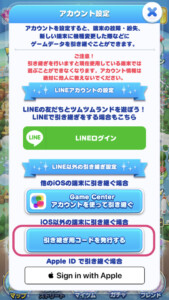
ツムツムランドで「MENU」→「オプション」→「アカウント連携」に進む
「引き継ぎ用コードを発行する」を選択
STEP2

英数字8文字以上の引き継ぎコードを入力、OKをタップして発行する
では新スマホでの引き継ぎです。
STEP1
ツムツムランドを開き、「データを引き継いで遊ぶ」を選択
STEP2

「引き継ぎ用コードを使って引き継ぐ」をタップし、「引き継ぎ完了」が表示されれば完了
まとめ

ツムツムランドは機種変更時にデータ引き継ぎをしなくてはならないゲームです。
引き継ぎをしないままだと新端末・旧端末両方からアクセスしていることになり通信エラーになりますが、引き継ぎ方法はiOS、Androidともに豊富に用意されており、やり方もとてもカンタンです。
しっかりデータを引き継いで、これからもツムツムランドを楽しみましょう!

![[商品価格に関しましては、リンクが作成された時点と現時点で情報が変更されている場合がございます。] [商品価格に関しましては、リンクが作成された時点と現時点で情報が変更されている場合がございます。]](https://hbb.afl.rakuten.co.jp/hgb/35aca6f0.1b1663e7.35aca6f1.6f1b0336/?me_id=1208356&item_id=10000085&pc=https%3A%2F%2Fthumbnail.image.rakuten.co.jp%2F%400_mall%2Fmatsuya%2Fcabinet%2Fwakama%2F10013940%2F5999-thum1.jpg%3F_ex%3D128x128&s=128x128&t=picttext)
![[商品価格に関しましては、リンクが作成された時点と現時点で情報が変更されている場合がございます。] [商品価格に関しましては、リンクが作成された時点と現時点で情報が変更されている場合がございます。]](https://hbb.afl.rakuten.co.jp/hgb/35ac8c5d.75486f49.35ac8c5e.0cd333f1/?me_id=1405809&item_id=10000002&pc=https%3A%2F%2Fthumbnail.image.rakuten.co.jp%2F%400_mall%2Frakkenshop%2Fcabinet%2F08757658%2Fimgrc0081740962.jpg%3F_ex%3D128x128&s=128x128&t=picttext)
![[商品価格に関しましては、リンクが作成された時点と現時点で情報が変更されている場合がございます。] [商品価格に関しましては、リンクが作成された時点と現時点で情報が変更されている場合がございます。]](https://hbb.afl.rakuten.co.jp/hgb/35aca010.5997f273.35aca012.ba6a55e1/?me_id=1379776&item_id=10000004&pc=https%3A%2F%2Fthumbnail.image.rakuten.co.jp%2F%400_mall%2Flifedrinkcompany%2Fcabinet%2F08451052%2F230919_ma%2Fimgrc0114863041.jpg%3F_ex%3D128x128&s=128x128&t=picttext)
![[商品価格に関しましては、リンクが作成された時点と現時点で情報が変更されている場合がございます。] [商品価格に関しましては、リンクが作成された時点と現時点で情報が変更されている場合がございます。]](https://hbb.afl.rakuten.co.jp/hgb/0e05327b.7086c8f1.0e05327c.f59db1ff/?me_id=1212232&item_id=10028506&pc=https%3A%2F%2Fthumbnail.image.rakuten.co.jp%2F%400_mall%2Fnetbaby%2Fcabinet%2F272%2F404272.jpg%3F_ex%3D128x128&s=128x128&t=picttext)
![[商品価格に関しましては、リンクが作成された時点と現時点で情報が変更されている場合がございます。] [商品価格に関しましては、リンクが作成された時点と現時点で情報が変更されている場合がございます。]](https://hbb.afl.rakuten.co.jp/hgb/35aca4b8.e3f0c5a8.35aca4b9.4fe86cbb/?me_id=1399321&item_id=10000012&pc=https%3A%2F%2Fthumbnail.image.rakuten.co.jp%2F%400_mall%2Fimokuniya%2Fcabinet%2F10041778%2F10171310%2Fimgrc0129078427.jpg%3F_ex%3D128x128&s=128x128&t=picttext)
![[商品価格に関しましては、リンクが作成された時点と現時点で情報が変更されている場合がございます。] [商品価格に関しましては、リンクが作成された時点と現時点で情報が変更されている場合がございます。]](https://hbb.afl.rakuten.co.jp/hgb/35aca5ee.856f53b9.35aca5ef.b16dcf10/?me_id=1269065&item_id=10000207&pc=https%3A%2F%2Fthumbnail.image.rakuten.co.jp%2F%400_mall%2Fkouragumi%2Fcabinet%2F07495043%2F07842125%2Fimgrc0096853506.jpg%3F_ex%3D128x128&s=128x128&t=picttext)